查笔记本电脑型号怎么查 如何查找笔记本电脑型号
更新时间:2024-02-10 09:06:01作者:xiaoliu
在购买或维修笔记本电脑时,了解笔记本电脑的型号是至关重要的,对于一些不太熟悉电脑的人来说,查找笔记本电脑的型号可能会成为一个挑战。幸运的是有多种方法可以帮助我们快速而准确地查找笔记本电脑的型号。无论是通过系统设置、物理标签还是官方网站,只需简单的几个步骤,我们就可以轻松地找到所需的信息。下面让我们一起来看看如何查找笔记本电脑的型号吧。
具体方法:
1.在笔记本桌面上找到“计算机”图标,如图。
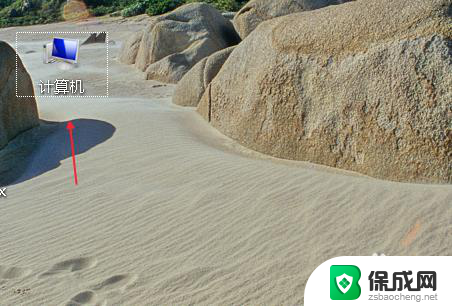
2.然后右键找到“属性”,并且点击属性,如图。
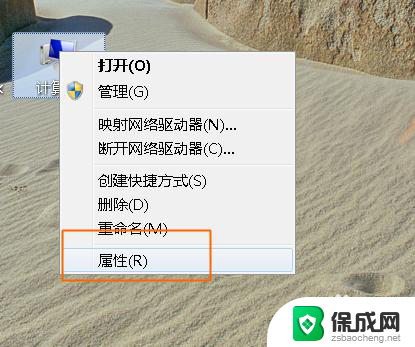
3.进入属性面板之后,找到“windows体验指数”。点击“windows体验指数”,如图。
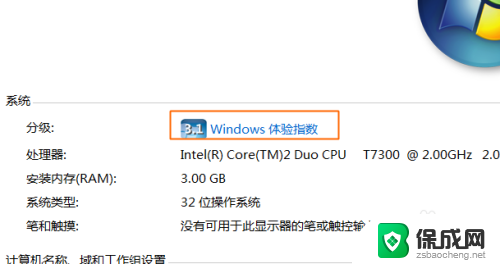
4.然后找到“查看和打印详细的性能和系统信息”,并且点击,如图。
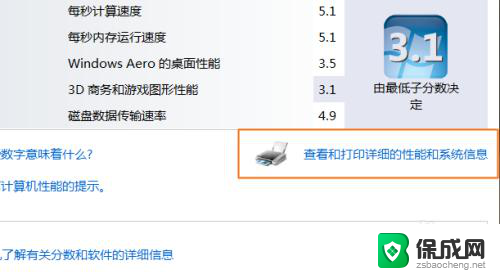
5.在弹出的性能和信息工具面板里,系统栏里有个型号“HP Compoq 6710b (RJ460AV)”这个就是电脑型号了,如图。
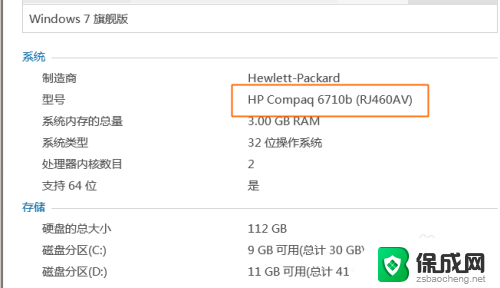
6.还有一种方法就是在运行栏里输入“dxdiag”点击回车键,如图。
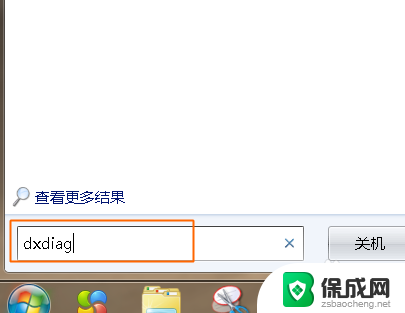
7.这时候会弹出一个提醒,可以单击“是”。然后就会显示出诊断工具面板,在系统菜单下就会看到系统型号了。如图。
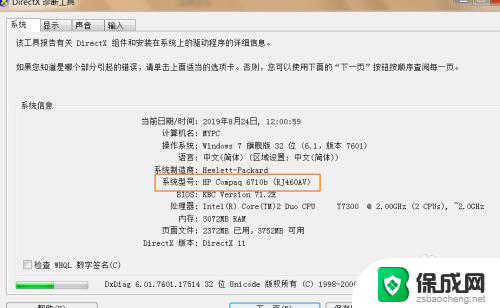
以上就是查笔记本电脑型号怎么查的全部内容,如果你也遇到了这种情况,不妨按照以上方法来解决吧,希望对大家有所帮助。
查笔记本电脑型号怎么查 如何查找笔记本电脑型号相关教程
-
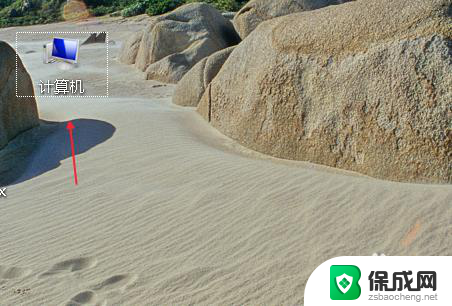 如何查找笔记本电脑的型号 如何查找笔记本电脑的型号
如何查找笔记本电脑的型号 如何查找笔记本电脑的型号2024-02-01
-
 笔记本怎么查看型号 笔记本电脑型号在哪里查看
笔记本怎么查看型号 笔记本电脑型号在哪里查看2024-06-26
-
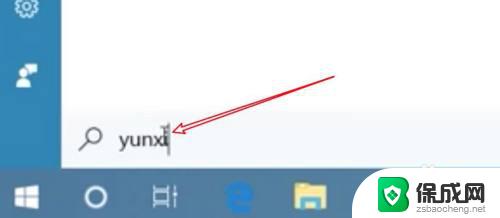 华硕笔记本如何查看型号 华硕笔记本型号识别方法
华硕笔记本如何查看型号 华硕笔记本型号识别方法2023-11-04
-
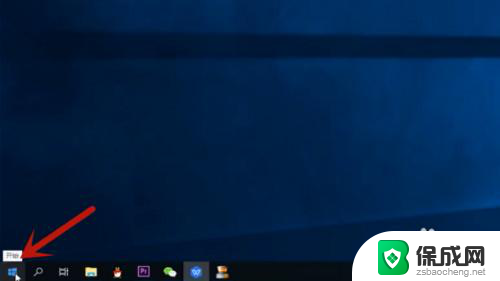 联想电脑怎么看电脑型号 联想笔记本怎么查看型号
联想电脑怎么看电脑型号 联想笔记本怎么查看型号2024-08-29
-
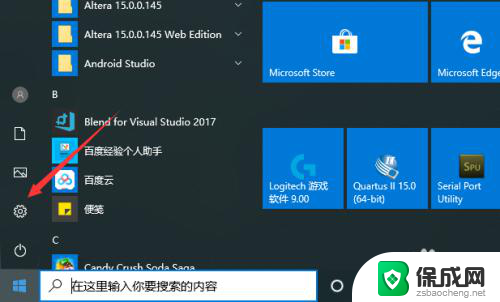 笔记本cpu怎么看 笔记本电脑如何查看CPU型号
笔记本cpu怎么看 笔记本电脑如何查看CPU型号2024-05-24
-
 笔记本cpu在哪里查看 笔记本CPU型号如何查询
笔记本cpu在哪里查看 笔记本CPU型号如何查询2023-12-24
电脑教程推荐